Windows10系统之家 - 安全纯净无插件系统之家win10专业版下载安装
时间:2020-08-04 17:27:24 来源:Windows10之家 作者:huahua
谷歌地球是一款能帮助我们查看地图、地形等的软件,它十分好用,我们可以利用它看遍世界的各个角落。但是有时候我们在使用它的时候会出现打不开的问题,那么当你的谷歌地球打不开怎么办?该如何解决呢?不懂的朋友赶紧看看小编整理的以下教程吧!
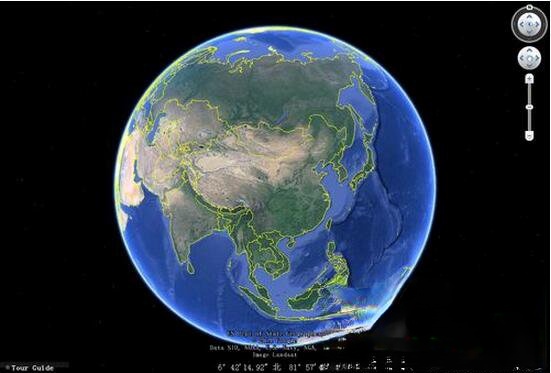
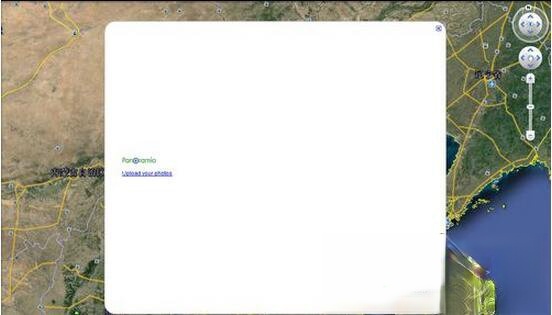
方法/步骤:
1、打开我的电脑在地址栏里面输入“C:\WINDOWS\system32\drivers\etc”。
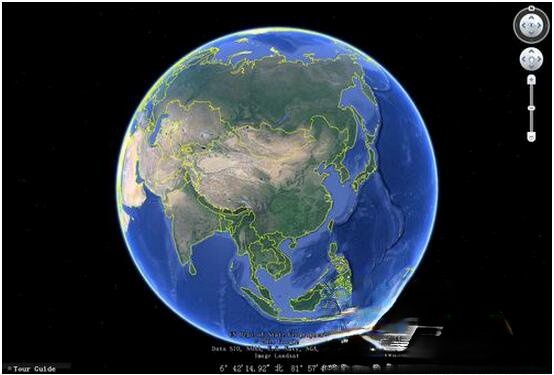

2、找到“Hosts”这个文件。如图:
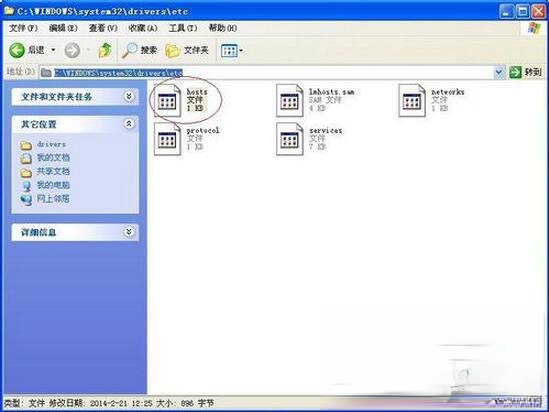
3、用记事本打开“Hosts”这个文件。如图:
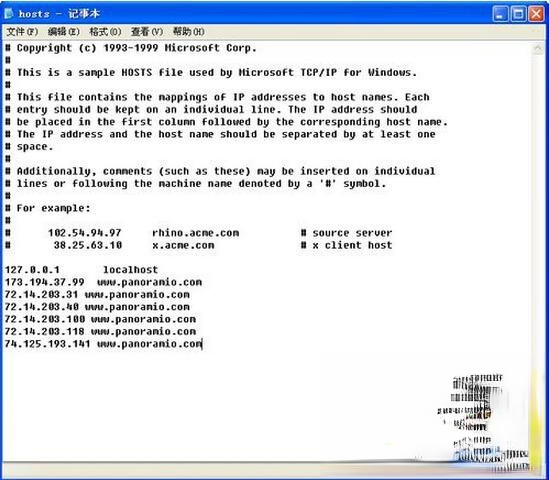
4、删除:“127.0.0.1 localhost”这一行以下后添加的所有网址,保留这一行以上的内容,把下面的地址输入到里面,保存。如图:
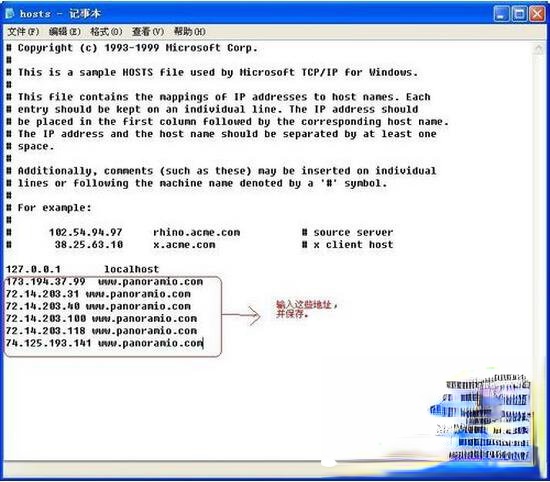
5、重新启动谷歌地球,里面的照片就可以打开了。
以上就是谷歌地球打不开的解决方法,方法很简单,只要打开电脑的Hosts,然后添加几个网址就可以了。
热门教程
热门系统下载
热门资讯





























